【FreePic2Pdf绿色单文件版】FreePic2Pdf绿色单文件版下载(图片转PDF软件) v5.11 免费版
软件介绍
FreePic2Pdf绿色单文件版是一款方便实用的图片转PDF工具,这款软件的使用方法非常简单,首先,用户可以选择要转换的图片,支持多种格式,包括JPEG、PNG、BMP等。接着,用户可以根据需要为每张图片进行调整和优化,例如旋转、裁剪、调整大小和顺序等。然后,用户可以选择生成的PDF文件的保存位置,并进行自定义设置,包括PDF的命名、压缩率和质量等。一切准备就绪后,用户只需点击转换按钮,软件将自动将图片转换为PDF文件,并将其保存在指定的位置。
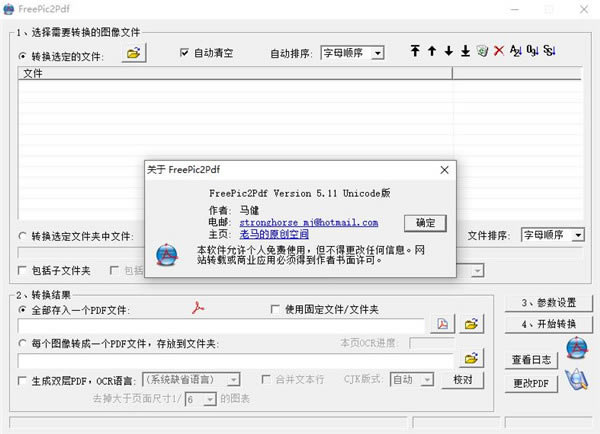
FreePic2Pdf绿色单文件版的特点不仅仅局限于图片转PDF功能,还为用户提供了丰富的额外选项。用户可以根据需要调整生成的PDF的页面大小、方向和页边距等。同时,软件还支持添加水印、页面编号和密码保护等功能,保护个人隐私和文件安全。另外,该软件还提供了直观的预览功能,用户可以在转换之前预览生成的PDF文件,确保满意后再保存。
功能特色
1、对有损/无损压缩jpeg 2000(jp2/j2k/jpc)文件,或有损压缩JPG文件及采用JPEG/OJPEG算法压缩的TIFF文件,直接将原始数据流嵌入PDF文件,避免因为重新压缩而造成图像质量下降。
2、对其它无损压缩图像文件,黑白图像解码后压缩为JBig2(有损/无损)或CCITT G4,其它解码后压缩成ZIP数据流嵌入PDF文件。虽然解码/压缩需要消耗一些时间,但是在多数情况下可以减小PDF文件长度。
3、对于黑白图像,可以指定背景是否透明。如果透明,在PDF Reader中阅读时可以根据需要自行设置背景色(我习惯设为灰色),以免白底黑字看着太累。
4、支持多页TIFF和多帧(动画)GIF、webp,每页或每帧算一幅图像。
5、可以指定生成的PDF文件的页面大小(除A4、B5等,还支持国内常用的32开、16开、大32开)及页边距,这种指定不会造成对图像数据流的重新采样或压缩,只影响PDF中描述图像显示大小的数据, 避免因为重新采样或压缩而造成图像质量下降。
6、如果不指定页面的纸张大小,可以指定页面的固定宽度(长度随图像大小伸缩),保证连续阅读时不会因为页面宽度变来变去而影响阅读。
7、可以选择需要转换的文件,也可以指定需要转换的文件夹;可以指定文件排序方式(按字母顺序、按末尾数字顺序、按超星顺序);可以将所有图像文件合并到一个PDF文件,也可以每个图像文件分别转换成一个PDF文件。
8、支持通过接口自动生成多级书签、分段页码、添加文本页、设置PDF的Document Properties,支持Unicode字符。
9、接口文件可以用于新生成的PDF,也可以用于已有的PDF,包括往已有的PDF上加书签、从已有的PDF中抽取书签。
10、生成的PDF文件中只包含必要的信息,因此在PDF质量不变的情况下,生成的PDF废话最少。
11、在转换的同时,可以通过OCR生成可检索、可复制的隐藏文本,合成双层PDF,并提供对自身所生成的双层PDF进行校对所需的辅助功能。
12、支持批量转换。
13、软件基于开源代码实现,运行时不需要任何第三方软件或控件的支持。当然如果要浏览制作出来的PDF文件,您的机器上必须安装Adobe PDF Reader或其他PDF阅读软件
使用教程
1、解压freepic2pdf绿色版压缩包,双击FreePic2Pdf-v5.11.exe打开,点击文件夹图标
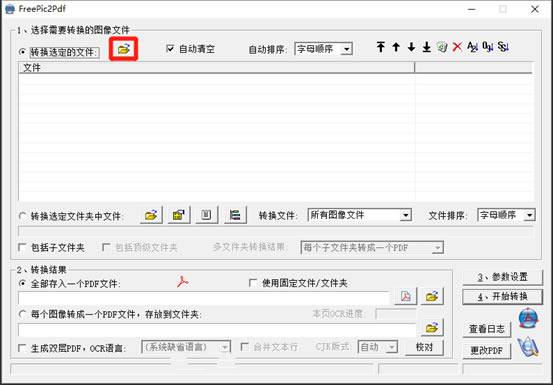
2、选择需要转换的图片,一次把需要转换的图片全部导入进去。
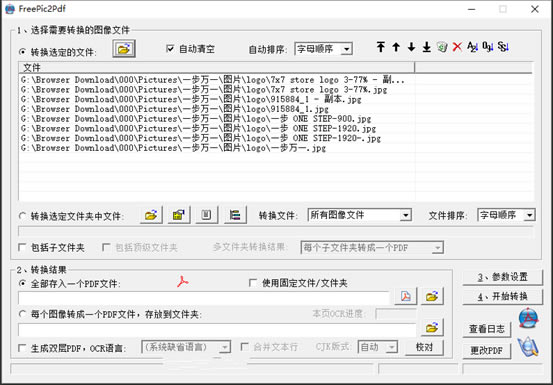
3、可选择自动排序,软件提供了三种模式可选
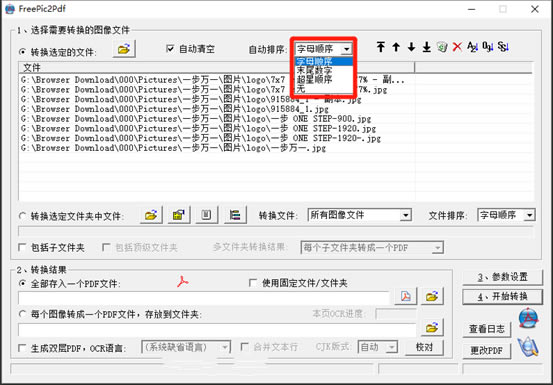
4、设置输出文件路径与文件名称。
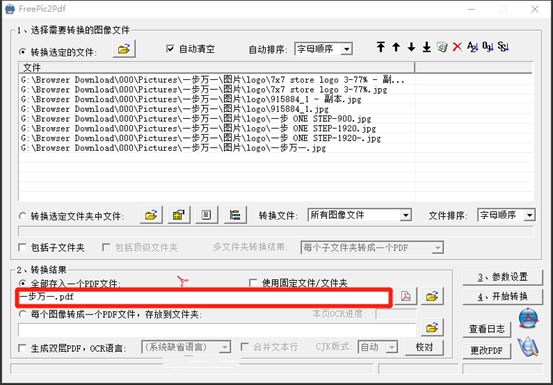
5、点击开始转换按钮,耐心等待。
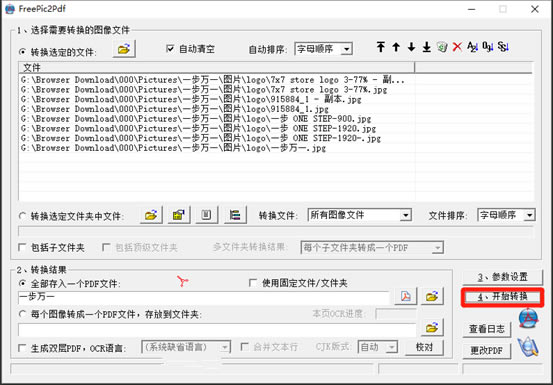
6、转换成功,您会看见转换后的新PDF文件。
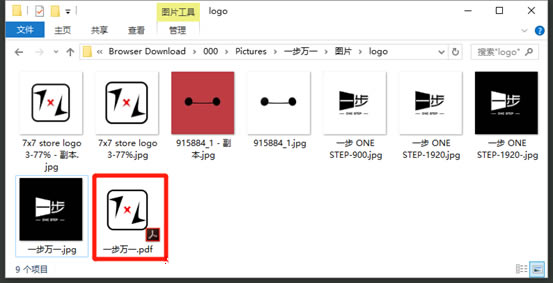
7、注意转换时,如果在缺省情况下FreePic2Pdf考虑的优先顺序为:图像质量、生成速度、PDF文件大小;通过设置可以改变为:图像质量、PDF文件大小、生成速度
如何导入书签?
1、创建一个与PDF文件同名的文件夹,在里面按照接口文件要求创建接口文件、书签文件、需要添加的文本文件。通常这一步是由Pdg2Pic自动完成,现在需要手动,或在Pdg2Pic生成的基础上进行修改。
2、接口准备好以后,运行FreePic2Pdf,点击“更改PDF”按钮,进入“更改PDF”界面。
3、在“更改PDF”界面中,按照界面上标示的1、2、3步骤进行操作即可
常见问答
Q:FreePic2Pdf是什么?
A:这是一个将图像文件(包括TIFF、JPG、JP2/J2K/JPC、PNG、GIF、BMP、webp)合并、转换成PDF文件的软件,纯免费!
Q:如果觉得FreePic2Pdf生成的PDF文件尺寸还是太大,怎么办?
A:办法包括:
1、用Photoshop、ACDSEE、ComicEnhancer Pro等,先缩小图像尺寸,再转成PDF。
2、对于彩色图像,可以在参数选择中,对“彩色/灰度”压缩算法选择JPEG或JPEG 2000,并设置较低的质量系数或压缩比。
3、对于灰度图像,可以先用ComicEnhancer Pro试试看能不能通过减色的方法减小文件长度,不行就压缩成JPEG或JPEG 2000,并且降低质量系数。
4、对于黑白图像,可以选用JBig2无损或有损压缩。
Q:有损JBig2适用于哪些环境?
A:有损JBig2适用于以字母文字为主的黑白图像,对于以中文文字或图形为主的黑白图像,建议使用无损JBig2,理由如下:
对于字母文字,在一页上字母重复的概率比较大,用有损JBig2可以大幅压缩文件尺寸,而有损压缩造成的损伤对字母阅读影响不大。
对于中文文字,在一页上重复的概率比较小,有损JBig2压缩的空间不大,而有损算法本身可能会对中文造成损伤,影响阅读效果。
对于不能分割的图像,使用有损JBig2根本没有意义,只会造成图像损失。
Q:FreePic2Pdf生成的页码有什么用?
A:在阅读PDF文件时,可以用页码快速定位页面。如在目录页中,看到感兴趣的某个标题在正文第18页。这时,在PDF浏览器下方的页码框输入18,再按回车,就跳到了正文的第18页了。页码只能通过接口文件定义。
Q:双层PDF是什么,有什么用?
A:双层PDF的“双层”,指的是“图像层+隐藏文字层”,即在扫描图像上,再蒙一层不可见的隐藏文字,这样在阅读的时候,看到的是与原书完全一样的扫描图像,但是同时又可以对隐藏文字进行搜索、复制,双层PDF的文字靠OCR生成
……
【FreePic2Pdf绿色单文件版】FreePic2Pdf绿色单文件版下载(图片转PDF软件) v5.11 免费版 >>本地高速下载
>>本地下载